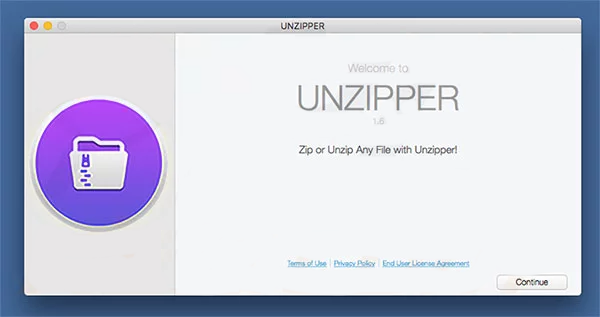¿Qué es MM Unzip??
MM Descomprimir es una aplicación deshonesta, que se distribuye como una herramienta zip / unzip para cualquier formato de archivo comprimido. De hecho, El único y único propósito de dichas aplicaciones es obtener ganancias con el anuncio patrocinado por empresas de terceros.. MM Unzip lo redirigirá a la fuerza a páginas web sospechosas, cambia la configuración de tu computadora y del navegador para que envíe spam a tu Mac. Este artículo le explicará cómo eliminar MM Unzip de su computadora y navegador web.
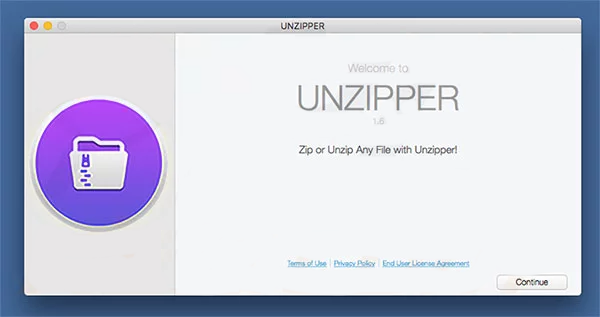
Si ves caja con publicidad en la parte superior de las páginas web, Publicidad en ventanas emergentes, en el texto anuncios, entonces no hay duda de la izquierda – su sistema está infectado con el adware. MM Unzip está rastreando sus datos personales como la dirección IP, historial de la actividad del navegador, buscan resultados y demás información relativa a su actividad en el navegador web. Estos datos podrían ser compartida con terceras empresas y mal utilizado para generar ingresos.
Cómo eliminar MM Unzip automáticamente?
Utilice esta aplicación para eliminar MM Unzip de su Mac automáticamente. Sencillo, fácil de usar y eficaz.
Cómo eliminar MM Unzip manualmente
Paso 1: Eliminar MM Unzip de las aplicaciones
Para deshacerse de MM Unzip, Lo primero que hay que hacer es desinstalar el programa malicioso de su ordenador Mac. Al quitar MM Unzip, trate de encontrar programas sospechosos instalados recientemente y elimínelos, ya que es bastante común que cualquier malware venga con algunos otros programas no deseados.
Mac OSX:
- Abre Finder.
- Seleccione Aplicaciones en el Finder menú.
- Busque MM Unzip o MM Unzip Uninstaller, a continuación, elija y siga las instrucciones.
- Arrastre aplicación maliciosa desde el Aplicaciones carpeta a la Basura.
Paso 2: Quitar MM Unzip de los navegadores
Una vez que haya desinstalado la aplicación, eliminar MM Unzip de su navegador web. Es necesario buscar por complementos y extensiones sospechosas instalados recientemente.
Safari:
- Abre Safari
- Escoge Safari menú.
- Seleccione Extensiones.
- Busque por extensiones sospechosas y desconocidas que puede estar relacionado con MM Unzip.
- Escoge Desinstalar botón para eliminarlo.
Google Chrome:
- Abre Google Chrome
- Apriete Alt + F.
- Escoge Herramientas.
- Seleccione Extensiones.
- Busque por MM Descomprimir.
- Seleccione icono de la papelera para eliminarlo.
Mozilla Firefox:
- Abre Firefox.
- Apriete Shift + Ctrl + A.
- Seleccione MM Descomprimir.
- Escoge Desactivar o Quitar opción.
Internet Explorer:
- Abre IE.
- Apriete Alt + T.
- Escoge Administrar Complementos opción.
- Haga clic Barras de Herramientas y Extensiones.
- A continuación, seleccione Inhabilitar MM Descomprimir.
- Escoge Más información aparece en la esquina inferior izquierda.
- Haga clic Eliminar botón.
- Si este botón está en gris – realizar los pasos alternativos.
Paso 3: Restablecimiento de la configuración de búsqueda y la página de inicio del navegador
Para estar seguros de que no hay nada dejado atrás, se recomienda que se restablezca su navegador. Se restaurará la configuración del navegador predeterminado.
Restablecer la configuración del navegador de Safari:
- Abre Safari.
- Seleccione menú de Safari.
- Escoge Restaurar Safari….
- Haga clic Reiniciar botón.
Restablecer la configuración del navegador en Google Chrome:
- Haga clic en el menú de Chrome (3 botón de la barra) en la esquina superior derecha.
- Escoge Ajustes.
- Haga clic Mostrar configuración avanzada.
- Ir Restablecer la configuración del navegador sección.
- Haga clic Restablecer la configuración del navegador.
- En el cuadro de diálogo que aparece, haga clic Reiniciar.
Restablecer la configuración del navegador en Mozilla Firefox:
- Abrir Mozilla Firefox.
- Ir Ayuda.
- Ir Información para solucionar problemas.
- Haga clic Restablecer Firefox… botón.
Restablecer la configuración del navegador de Internet Explorer:
- Abra Internet Explorer.
- Haga clic en el engranaje en la esquina superior derecha.
- Haga clic Opciones de Internet.
- Tengo que Avanzado pestaña.
- Haga clic Reiniciar botón.
- Poner un tilde cerca Eliminar configuración personal caja.
- Haga clic Reiniciar botón.
Hay todas las instrucciones manuales que lo ayudarán a encontrar MM Unzip en su computadora Mac y eliminarlo. El método más efectivo para deshacerse de MM Unzip es realizar las instrucciones de eliminación manual y luego usar CleanMyMac automático de herramientas. El método manual se debilitará el programa malicioso y el programa se eliminará. Gracias por su atención.